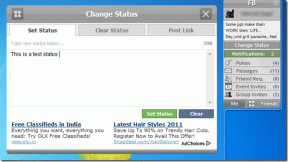6 modi per rimuovere i duplicati in Fogli Google
Varie / / November 28, 2021
Un foglio di calcolo non è altro che un documento che organizza i dati sotto forma di righe e colonne. I fogli di calcolo vengono utilizzati da quasi tutte le organizzazioni aziendali per conservare i propri record di dati ed eseguire operazioni su tali dati. Anche le scuole e le università utilizzano software per fogli di calcolo per mantenere il proprio database. Quando si tratta di software per fogli di calcolo, Microsoft Excel e i fogli di Google sono il software di punta che molte persone usano. Al giorno d'oggi, più utenti scelgono Fogli Google su Microsoft Excel poiché memorizza i fogli di calcolo sul proprio Cloud Storage, ovvero Google Drive a cui è possibile accedere da qualsiasi posizione. L'unico requisito è che il computer sia connesso a Internet. Un'altra cosa grandiosa di Fogli Google è che puoi usarlo dalla finestra del tuo browser sul tuo PC.
Quando si tratta di mantenere le voci di dati, uno dei problemi comuni affrontati da molti utenti sono i duplicati o le voci duplicate. Ad esempio, immagina di avere i dettagli delle persone raccolti da un sondaggio. Quando li elenchi utilizzando il tuo software per fogli di calcolo come Fogli Google, esiste la possibilità di record duplicati. Cioè, una persona potrebbe aver compilato il sondaggio più di una volta e quindi Fogli Google elencherà la voce due volte. Tali voci duplicate sono più fastidiose quando si tratta di aziende. Immagina se una transazione in contanti viene inserita nei registri più di una volta. Quando calcoli le spese totali con quei dati, sarebbe un problema. Per evitare tali situazioni, è necessario assicurarsi che non vi siano record duplicati nel foglio di calcolo. Come raggiungere questo obiettivo? Bene, in questa guida parlerai di 6 diversi modi per rimuovere i duplicati in Fogli Google. Dai, senza ulteriori presentazioni, diamo una sbirciatina all'argomento.

Contenuti
- Come rimuovere i duplicati in Fogli Google?
- Metodo 1: utilizzo dell'opzione Rimuovi duplicati
- Metodo 2: rimuovere i duplicati con le formule
- Metodo 3: rimuovere voci duplicate con formattazione condizionale
- Metodo 4: rimuovere i record duplicati con tabelle pivot
- Metodo 5: utilizzo dello script delle app
- Metodo 6: utilizzare il componente aggiuntivo per rimuovere i duplicati in Fogli Google
Come rimuovere i duplicati in Fogli Google?
I record duplicati sono davvero problematici in caso di mantenimento dei record di dati. Ma non devi preoccuparti perché puoi rimuovere facilmente le voci duplicate dal tuo foglio di lavoro di Fogli Google. Vediamo alcuni modi in cui puoi eliminare i duplicati in Fogli Google.
Metodo 1: utilizzo dell'opzione Rimuovi duplicati
Fogli Google ha un'opzione integrata per rimuovere le voci ripetitive (voci duplicate). Per utilizzare tale opzione, seguire l'illustrazione di seguito.
1. Ad esempio, dai un'occhiata a questo (vedi screenshot qui sotto). Qui puoi vedere che il record “Agita” viene inserito due volte. Questo è un record duplicato.
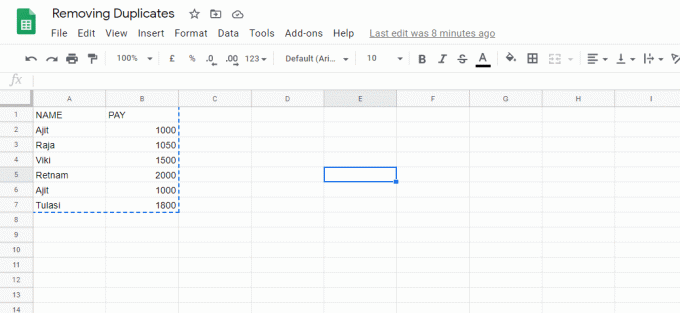
2. Per rimuovere la voce duplicata, selezionare o evidenziare le righe e le colonne.
3. Ora fai clic sull'opzione di menu etichettata Dati. Scorri verso il basso quindi fai clic su Rimuovi i duplicati opzione.

4. Apparirà una finestra pop-up che chiede quali colonne analizzare. Scegli le opzioni in base alle tue esigenze e quindi fai clic su Rimuovi i duplicati pulsante.
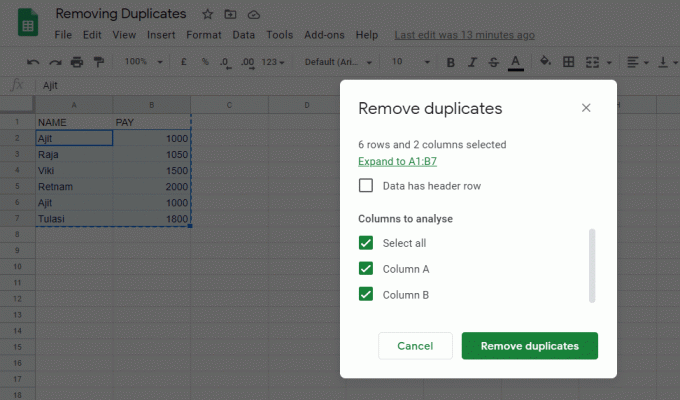
5. Tutti i record duplicati verrebbero eliminati e rimarrebbero elementi univoci. Fogli Google ti chiederà di numero di record duplicati che sono stati eliminati.

6. Nel nostro caso, è stata rimossa solo una voce duplicata (Ajit). Puoi vedere che Fogli Google ha rimosso la voce duplicata (fare riferimento allo screenshot che segue).
Metodo 2: rimuovere i duplicati con le formule
Formula 1: UNICO
Fogli Google ha una formula denominata UNIQUE che conserva record univoci ed eliminerebbe tutte le voci duplicate dal foglio di lavoro.
Per esempio: =UNICO(A2:B7)
1. Questo verificherebbe la presenza di voci duplicate nel intervallo di celle specificato (A2:B7).
2. Fai clic su una cella vuota del foglio di calcolo e inserisci la formula sopra. Fogli Google evidenzierebbe l'intervallo di celle specificato.
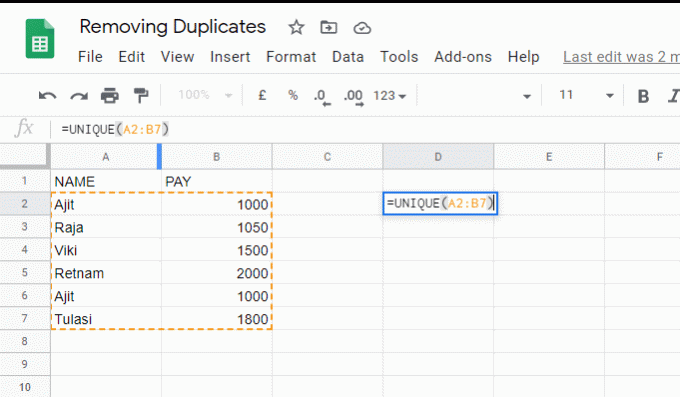
3. Fogli Google elencherà i record univoci in cui hai digitato la formula. È quindi possibile sostituire i vecchi dati con i record univoci.
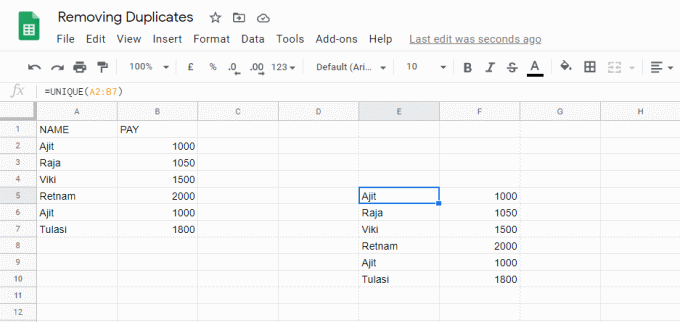
Formula 2: CONTA.SE
Puoi utilizzare questa formula per evidenziare tutte le voci duplicate nel foglio di calcolo.
1. Ad esempio: considera lo screenshot seguente che contiene una voce duplicata.
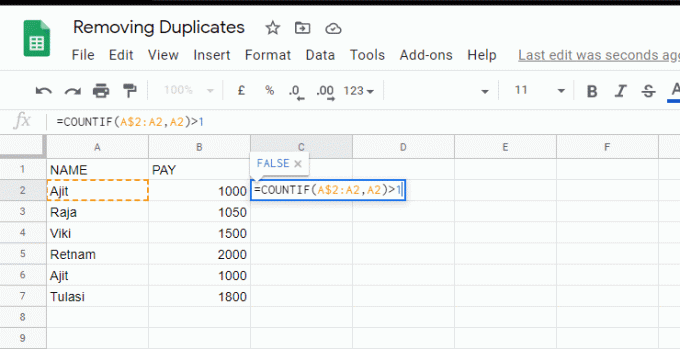
2. Nello screenshot sopra, nella cella C2, inseriamo la formula come, =CONTA.SE(A$2:A2, A2)>1
3. Ora, una volta premuto il tasto Invio, mostrerà il risultato come FALSO.
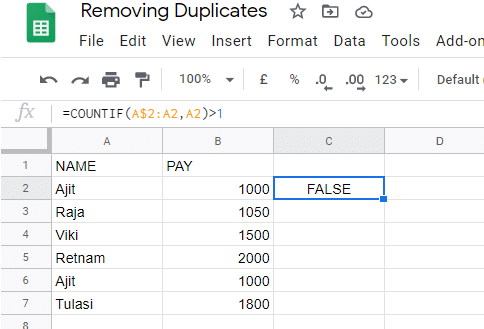
4. Sposta il puntatore del mouse e posizionalo sopra il piccola piazza nella parte inferiore della cella selezionata. Ora vedrai un simbolo più al posto del cursore del mouse. Fai clic e tieni premuto su quella casella, quindi trascinala fino alla cella in cui desideri trovare le voci duplicate. I fogli di Google lo farebbero copia automaticamente la formula nelle celle rimanenti.

5. Google Sheet aggiungerà automaticamente "VERO” davanti alla voce duplicata.
NOTA: In questa condizione, abbiamo specificato come >1 (maggiore di 1). Quindi, questa condizione risulterebbe VERO nei luoghi in cui una voce viene trovata più di una volta. In tutti gli altri posti, il risultato è FALSO.
Metodo 3: rimuovere voci duplicate con formattazione condizionale
Puoi anche utilizzare la formattazione condizionale per eliminare i record duplicati da Fogli Google.
1. Innanzitutto, seleziona il set di dati su cui desideri eseguire la formattazione condizionale. Quindi, dal Menu selezionare Formato e scorri verso il basso quindi scegli Formattazione condizionale.

2. Clicca sul Formatta le celle se... casella a discesa e scegliere il Formula personalizzata opzione.
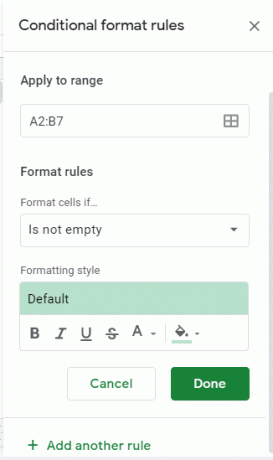
3. Inserisci la formula come =CONTA.SE(A$2:A2, A2)>1
Nota: Devi modificare i dati di riga e colonna in base al tuo foglio Google.
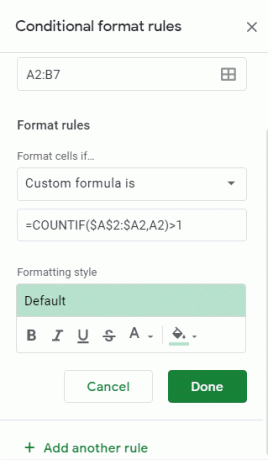
4. Questa formula filtrerebbe i record dalla colonna A.
5. Clicca sul Fatto pulsante. Se la colonna A contiene qualsiasi record duplicati, Fogli Google evidenzierà le voci ripetute (duplicati).
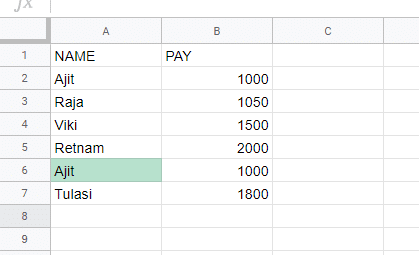
6. Ora puoi eliminare facilmente questi record duplicati.
Metodo 4: rimuovere i record duplicati con tabelle pivot
Poiché le tabelle pivot sono veloci da usare e flessibili, puoi utilizzarle per trovare ed eliminare i record duplicati dal tuo foglio Google.
Innanzitutto, dovrai evidenziare i dati in Google Sheet. Quindi, crea una tabella pivot e evidenzia nuovamente i tuoi dati. Per creare una tabella pivot con il tuo set di dati, vai a Dati sotto il menu Foglio Google e fai clic su Tabella pivot opzione. Ti verrà chiesto con una casella che chiede se creare la tabella pivot nel foglio esistente o in un nuovo foglio. Scegli un'opzione adatta e procedi.
La tua tabella pivot verrà creata. Dal pannello a destra, scegli il Aggiungere accanto a Righe per aggiungere le rispettive righe. Accanto ai valori, scegli Aggiungi una colonna per verificare la duplicazione dei valori. La tua tabella pivot elencherà i valori con i loro conteggi (cioè il numero di volte in cui il valore si verifica nel tuo foglio). Puoi usarlo per verificare la duplicazione delle voci in Google Sheet. Se il conteggio è più di uno, significa che la voce viene ripetuta più di una volta nel foglio di calcolo.
Metodo 5: utilizzo dello script delle app
Un altro ottimo modo per eliminare i duplicati dal documento è utilizzare Apps Script. Di seguito è riportato lo script delle app per eliminare le voci duplicate dal foglio di calcolo:
/** * rimuovi le righe duplicate dall'intervallo di dati di Fogli Google. */ funzione removeDupRows() { var ss = SpreadsheetApp.getActiveSpreadsheet(); var foglio = ss.getSheetByName('Sheet1'); // cambia il numero di riga della riga di intestazione var startRow = 7; // ottiene i dati var range = sheet.getRange (startRow, 1,sheet.getLastRow(),sheet.getLastColumn()).getValues(); // rimuove i duplicati con la funzione di supporto var dedupRange = arrayUnique (intervallo); Logger.log (dedupRange); // controlla se esiste già un foglio duplicato, in caso contrario creane uno nuovo if (ss.getSheetByName('Sheet1 Duplicates Rimosso')) { // caso in cui il foglio dedup esiste già var dedupSheet = ss.getSheetByName('Sheet1 Duplicates RIMOSSO'); var lastRow = Math.max (dedupSheet.getLastRow(),1); var lastColumn = Math.max (dedupSheet.getLastColumn(),1); // cancella tutti i dati deduplicati precedenti dedupSheet.getRange (1,1,dedupSheet.getLastRow(),dedupSheet.getLastColumn()).clear(); // sostituire con nuovi dati deduplicati dedupSheet.getRange (1,1,dedupRange.length, sheet.getLastColumn()).setValues (dedupRange); } else { // caso in cui non è presente alcun foglio deduplicato var dedupSheet = ss.insertSheet('Sheet1 Duplicates Removed',0); dedupSheet.getRange (1,1,dedupRange.length, dedupRange[0].length).setValues (dedupRange); } // rende attivo il foglio di deduplicazione dedupSheet.activate(); } /** * La funzione di supporto restituisce un array univoco. */ funzione arrayUnique (arr) { var tmp = []; // filtra i duplicati return arr.filter (funzione (elemento, indice){ // converte gli array di righe in stringhe per il confronto var stringItem = item.toString(); // inserisce elementi stringa in array temporanei tmp.push (stringItem); // restituisce solo la prima occorrenza delle stringhe return tmp.indexOf (stringItem) >= index; }); } Puoi anche utilizzare la funzione seguente per aggiungere un menu personalizzato a Fogli Google per rimuovere i duplicati in modo da poterlo utilizzare facilmente. /** * aggiungi un menu per eseguire una funzione da Sheet. */ function onOpen() { var ui = SpreadsheetApp.getUi(); ui.createMenu('Rimuovi duplicati') .addItem('Evidenzia righe duplicate','highlightDupRows') .addItem('Rimuovi righe duplicate','removeDupRows') .addToUi(); }
Metodo 6: utilizzare il componente aggiuntivo per rimuovere i duplicati in Fogli Google
L'utilizzo di un componente aggiuntivo per eliminare le voci duplicate dal foglio di calcolo può essere utile. Molte di queste estensioni si rivelano utili. Uno di questi programmi aggiuntivi è l'aggiunta di Abilità di nome "Rimuovi duplicati”.
1. Apri Fogli Google, quindi da Componenti aggiuntivi menu clicca su Ottieni componenti aggiuntivi opzione.

2. Scegli il Lanciare icona (evidenziata nello screenshot) per avviare il G-Suite Marketplace.
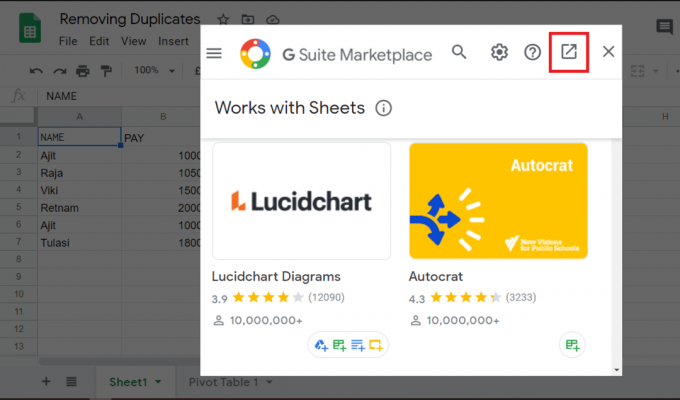
3. Ora cerca il Aggiungi su ti serve e installalo.

4. Passa attraverso la descrizione del componente aggiuntivo se lo desideri e poi fare clic su Installa opzione.
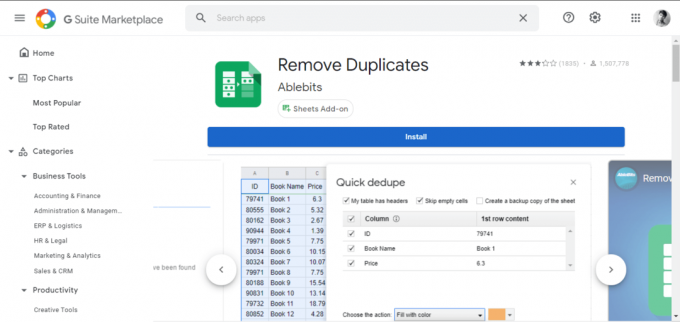
Accetta le autorizzazioni necessarie per installare il componente aggiuntivo. Potrebbe essere necessario accedere con le credenziali del tuo account Google. Dopo aver installato il componente aggiuntivo, puoi rimuovere facilmente i duplicati da Fogli Google.
Consigliato:
- Come eliminare un'interruzione di sezione in Microsoft Word
- 5 modi per inserire un simbolo di radice quadrata in Word
- Come avvolgere rapidamente il testo in Fogli Google?
Speriamo che queste informazioni siano state utili e che tu sia stato in grado di farlo rimuovere facilmente le voci duplicate da Fogli Google. Se hai suggerimenti o domande in mente, usa la sezione dei commenti per chiederli.